怎么用photoshop制作小饼干字
1、打开photoshop,新建. 背景白色. 也可以透明.长宽随字的大小和字数自己确定.

2、左边工具栏,找到这个T
在画布上拉个框.打上字. 如下图.


3、看右下角.在你的字层那里右键.-[[混合选项]]

4、内发光的一些设置。结构、图案、等高线。
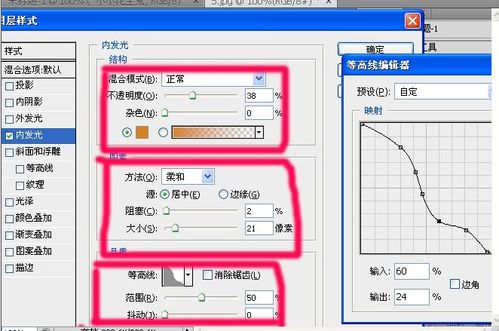
5、外发光的设置,包括结构、图案

6、斜面和浮雕的参数设置。

7、颜色叠加的参数设置
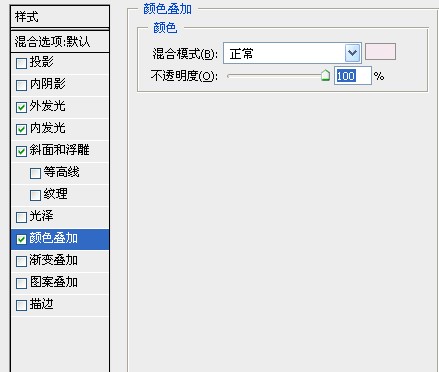
8、内阴影的参数设置

9、勾选[【阴影】。不用修改.默认的设置就行
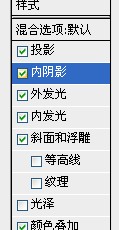
10、看右下角. 我框出的地方.点击一下.新建图层就是这个样子了


11、现在.再看左边的工具栏.,找到画笔.我框出的地方.选择【画笔3】这个。


12、用画笔在字上点几个小点点就ok了.然后文件--储存。
上效果!!!

声明:本网站引用、摘录或转载内容仅供网站访问者交流或参考,不代表本站立场,如存在版权或非法内容,请联系站长删除,联系邮箱:site.kefu@qq.com。
阅读量:78
阅读量:43
阅读量:65
阅读量:131
阅读量:61